









+159 puncte de preluare in toate magazinele Flanco | Locatii Service










+159 puncte de preluare in toate magazinele Flanco | Locatii Service










+159 puncte de preluare in toate magazinele Flanco | Locatii Service









+159 puncte de preluare in toate magazinele Flanco | Locatii Service










+159 puncte de preluare in toate magazinele Flanco | Locatii Service









+159 puncte de preluare in toate magazinele Flanco | Locatii Service









+159 puncte de preluare in toate magazinele Flanco | Locatii Service









+159 puncte de preluare in toate magazinele Flanco | Locatii Service









+159 puncte de preluare in toate magazinele Flanco | Locatii Service










+159 puncte de preluare in toate magazinele Flanco | Locatii Service










+159 puncte de preluare in toate magazinele Flanco | Locatii Service


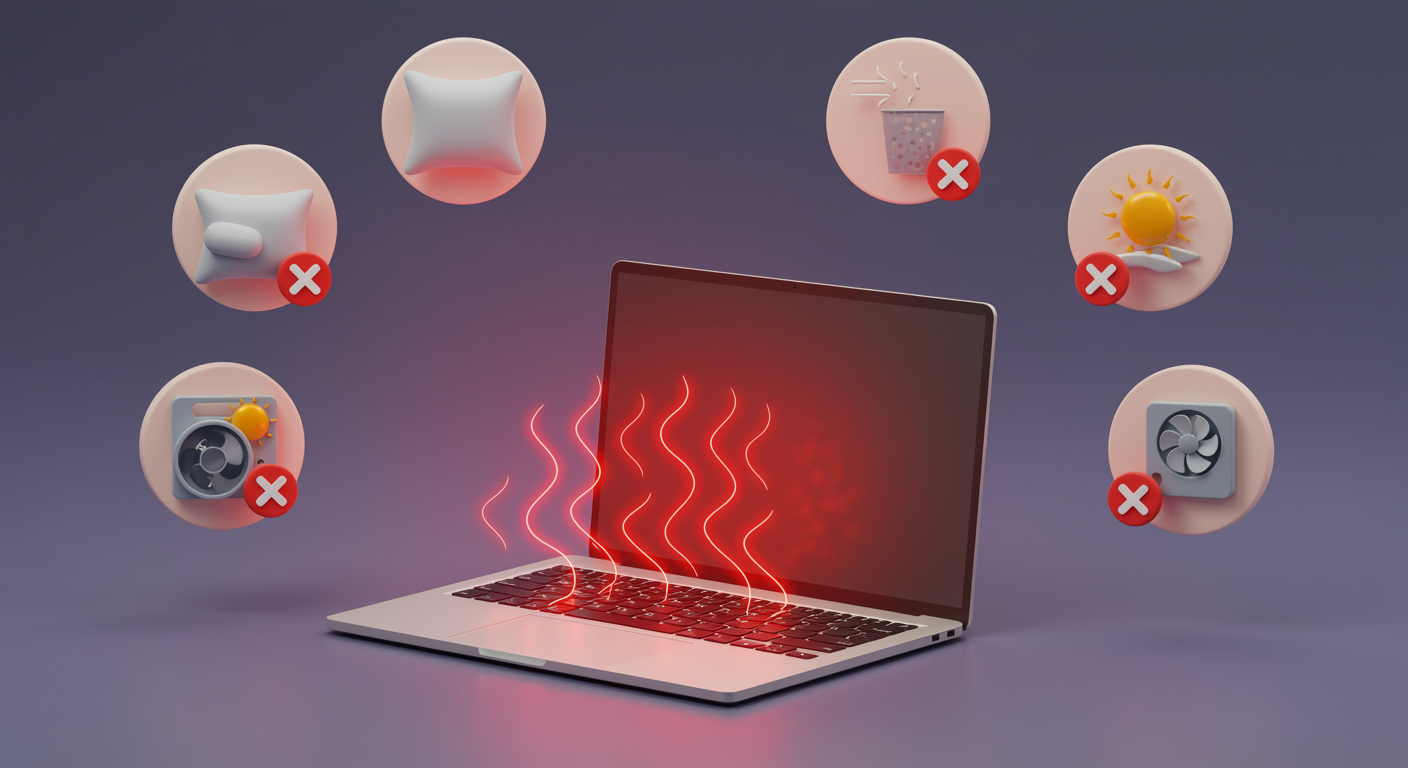
Supraincalzirea laptopului este una dintre cele mai frecvente probleme întâlnite de utilizatori. Fie că ai un laptop de birou, un ultrabook sau un model de gaming, la un moment dat te vei confrunta cu zgomotul puternic al ventilatoarelor și cu carcasa fierbinte.
De cele mai multe ori, laptopurile au mecanisme de protecție care împiedică arderea componentelor – însă modul în care reacționezi atunci când observi că se încălzește prea tare face diferența între o simplă problemă temporară și o defecțiune costisitoare.
În acest articol îți arătăm cele mai comune 6 greșeli pe care să NU le faci atunci când laptopul se supraincalzește, de ce sunt periculoase și ce soluții corecte poți aplica în schimb.
Cuprins
Toggle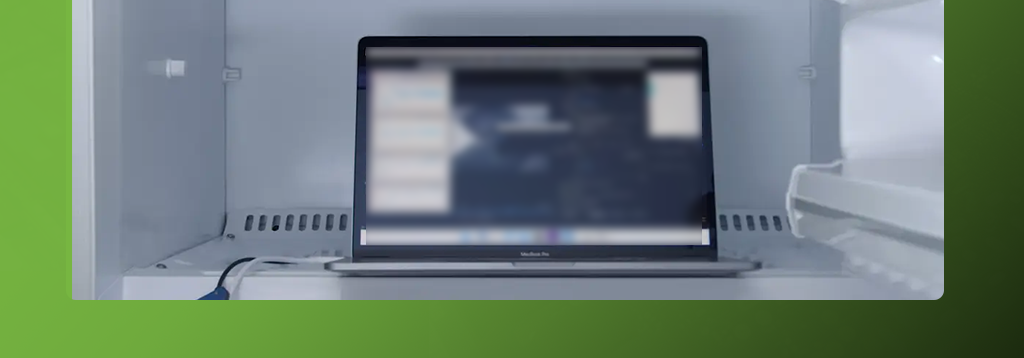
Unii utilizatori cred că, dacă laptopul este foarte fierbinte, o soluție rapidă ar fi să-l pună la frigider sau congelator. Nimic mai greșit!

Alt „truc” pe care mulți îl încearcă este să pună pachete de gheață, șervețele reci sau ventilatoare cu apă pulverizată lângă laptop.

Mulți utilizatori cred că laptopul „se va regla singur” dacă îl lasă pornit. În realitate, e ca și cum ai lăsa o mașină turată la maximum în garaj.
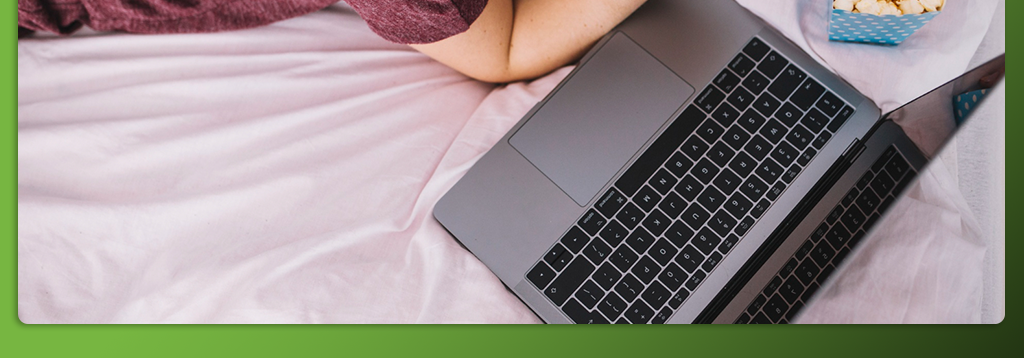
E tentant să pui laptopul pe pat sau pe pernă atunci când îl simți fierbinte, dar aceasta este una dintre cele mai mari greșeli.
Mulți utilizatori se gândesc că dacă scot bateria, laptopul se va răci mai repede prin partea de jos. În realitate, această practică este nu doar inutilă, ci și riscantă. De altfel, la majoritatea laptopurilor moderne bateria este integrată și nu poate fi scoasă decât într-un service autorizat. Doar modelele mai vechi, cu baterie externă detașabilă, permit îndepărtarea acesteia, iar tentația utilizatorilor este să o scoată pentru „ventilație mai bună”.
De ce e periculos?
Bateria nu este cauza principală a supraîncălzirii (exceptând cazurile rare de baterii defecte). Scoaterea și reintroducerea frecventă poate slăbi conectorii și duce la defecțiuni pe termen lung. În plus, dacă laptopul funcționează pe priză și cablul se deconectează accidental, pierzi instantaneu toate datele nesalvate.
Ce să faci corect:

Cea mai comună greșeală este să ignori semnele laptopului și să continui să joci, să randai sau să rulezi aplicații grele.
Supraincalzirea unui laptop nu apare peste noapte – ea se instalează treptat, din cauza prafului acumulat și a materialelor termice îmbătrânite. De aceea, prevenția este întotdeauna mai bună decât o reparație costisitoare. Recomandarea specialiștilor OnLaptop este să faci o curățare completă o dată pe an, iar pentru laptopurile de gaming chiar la 6 luni.
Calitatea materialelor folosite în procesul de întreținere contează enorm. În pachetele noastre de curățare folosim pastă termoconductoare premium, thermal pad-uri și thermal putty cu conductivitate ridicată, care asigură disiparea corectă a căldurii și protecția componentelor sensibile precum CPU, GPU sau VRM. Aceste detalii tehnice fac diferența dintre o curățare de suprafață și o întreținere profesionistă care prelungește real durata de viață a laptopului tău.